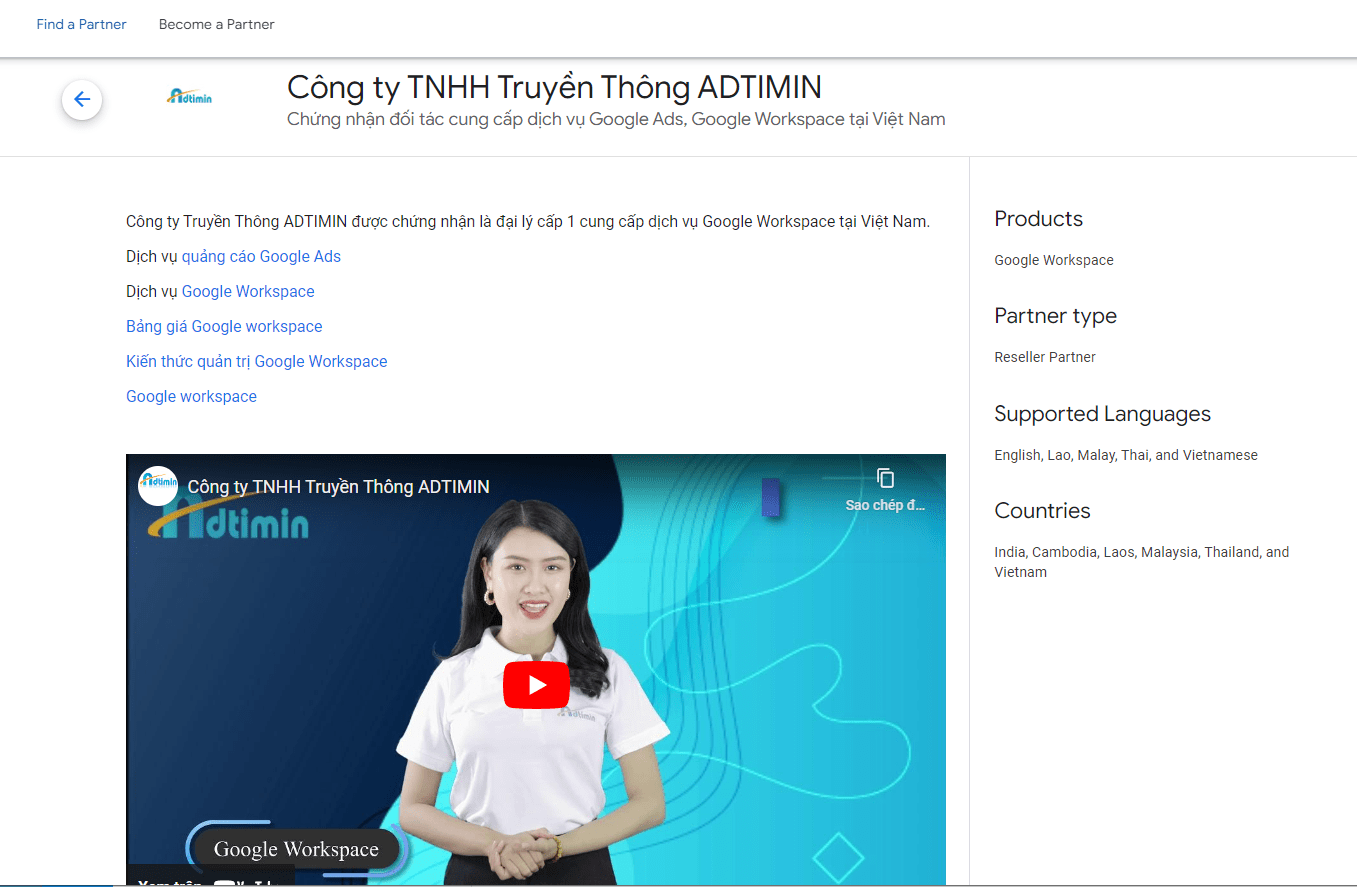Cách ẩn tất cả bài viết trên Facebook trong nháy mắt
Facebook là mạng xã hội được nhiều người dùng yêu thích, đồng thời cũng là nơi bạn có thể chia sẻ cảm xúc cá nhân và những nội dung khác nhau. Tuy nhiên, trong một số trường hợp, bạn cần biết cách ẩn tất cả bài viết trên Facebook. Cùng FPT Shop tìm hiểu trong bài viết này nhé.
Ẩn toàn bộ bài viết là tính năng tích hợp sẵn ở Facebook
Facebook cho phép bạn ẩn hoặc xóa hàng loạt bài đăng của mình. Vì vậy, bạn sẽ không cần tốn thời gian để xóa từng bài đăng trên đó. Nhờ tính năng hữu ích đó mà giờ đây bạn có thể dễ dàng dọn dẹp, sắp xếp các bài viết của mình chỉ trong nháy mắt.
Bạn đang xem: Cách ẩn tất cả bài viết trên Facebook trong nháy mắt
Lưu ý rằng khi bạn ẩn bài viết thì vẫn có thể khôi phục được trong trường hợp bạn cần tìm lại.
Ý nghĩa của việc ẩn bài viết trên Facebook
Việc biết cách ẩn tất cả bài viết trên Facebook sẽ giúp bạn:
- Ngăn người lạ vào trang cá nhân và điều tra về quá khứ của bạn.
- Giúp bạn giảm công khai các hình ảnh cá nhân trên Facebook.
- Tự mình dọn dẹp các bài đăng không phù hợp, tránh trường hợp bị report hoặc khóa tài khoản.
Xem thêm: FPT Shop giới thiệu cách truy cập Facebook bằng điện thoại đen trắng
Cách ẩn tất cả bài viết trên Facebook
Cách ẩn một bài viết bất kỳ bằng chế độ “Chỉ mình tôi”
Bước 1: Bạn truy cập vào trang cá nhân của mình và chọn bài viết muốn ẩn.
Bước 2: Tiếp tục nhấn vào biểu tượng 3 chấm > chọn mục Chỉnh sửa đối tượng.
/fptshop.com.vn/uploads/images/tin-tuc/157091/Originals/Thay%20%C4%91%E1%BB%95i%20quy%E1%BB%81n%20ri%C3%AAng%20t%C6%B0.png)
Thay đổi quyền riêng tư
Bước 3: Bạn kéo tùy chọn và tích vào Chỉ mình tôi > nhấn Xong để hoàn tất.
/fptshop.com.vn/uploads/images/tin-tuc/157091/Originals/Ch%E1%BA%BF%20%C4%91%E1%BB%99%20Ch%E1%BB%89%20m%C3%ACnh%20t%C3%B4i.png)
Chế độ Chỉ mình tôi
Như vậy là bài viết của bạn đã bị ẩn đi rồi.
Cách ẩn toàn bộ bài viết với chế độ “Chỉ mình tôi”
Bước 1: Bạn truy cập vào trang cá nhân và chọn biểu tượng 3 chấm > chọn Nhật ký hoạt động.
/fptshop.com.vn/uploads/images/tin-tuc/157091/Originals/Xem%20nh%E1%BA%ADt%20k%C3%BD%20ho%E1%BA%A1t%20%C4%91%E1%BB%99ng.png)
Xem thêm : Trung bình cộng là gì? Cách tính trung bình cộng chuẩn xác
Xem nhật ký hoạt động
Bước 2: Bạn nhấn chọn Bài viết của bạn.
Bước 3: Các bài viết hiện lên, bạn tích vào ô Tất cả > nhấn nút Thay đổi đối tượng > chọn Chỉ mình tôi.
/fptshop.com.vn/uploads/images/tin-tuc/157091/Originals/%E1%BA%A8n%20to%C3%A0n%20b%E1%BB%99%20b%C3%A0i%20vi%E1%BA%BFt.png)
Ẩn toàn bộ bài viết
Cách ẩn nhiều bài viết theo từng mốc thời gian
Bước 1: Bạn truy cập vào trang cá nhân và chọn Quản lý bài viết.
/fptshop.com.vn/uploads/images/tin-tuc/157091/Originals/Xem%20c%C3%A1c%20b%C3%A0i%20vi%E1%BA%BFt%20c%E1%BB%A7a%20b%E1%BA%A1n.png)
Xem các bài viết của bạn
Bước 2: Trong giao diện hiện lên, bạn chọn những bài viết mình muốn ẩn đi HOẶC nhấn Chọn tất cả ở mỗi mốc thời gian rồi nhấn Tiếp.
/fptshop.com.vn/uploads/images/tin-tuc/157091/Originals/T%C3%B9y%20ch%E1%BB%8Dn%20b%C3%A0i%20vi%E1%BA%BFt.png)
Tùy chọn bài viết
Bước 3: Trong menu hiện lên, bạn tích vào lựa chọn Ẩn bài viết > nhấn Xong để xác nhận cài đặt.
/fptshop.com.vn/uploads/images/tin-tuc/157091/Originals/Thi%E1%BA%BFt%20l%E1%BA%ADp%20c%C3%A0i%20%C4%91%E1%BA%B7t.png)
Tùy chọn ẩn bài viết
Bên cạnh đó, bạn cũng có thể nhấn vào nút Bộ lọc bài viết để chọn các mốc thời gian cụ thể.
Xem thêm: FPT Shop hướng dẫn sử dụng tính năng Message Request trên Facebook
Dùng công cụ Monokai Toolkit bên thứ ba để ẩn toàn bộ bài viết.
Xem thêm : Nợ chú ý có vay tín chấp được không?
Bước 1: Với cách này, bạn cần thực hiện trên điện thoại di động. Trước tiên bạn cần tải Monokai Toolkit về điện thoại.
Bước 2: Bạn mở phần mềm và chọn Xem tất cả tại mục Feature. Tiếp tục kéo xuống mục Đặt quyền riêng tư bài viết và chọn Truy cập.
/fptshop.com.vn/uploads/images/tin-tuc/157091/Originals/C%C3%A0i%20%C4%91%E1%BA%B7t%20quy%E1%BB%81n%20ri%C3%AAng%20t%C6%B0.png)
Thiết lập cài đặt
Bước 3: Tại đây, bạn có thể thiết lập ẩn toàn bộ bài viết bằng cách:
- Chọn chế độ Chỉ mình tôi
- Chọn mốc thời gian chứa bài viết muốn ẩn
/fptshop.com.vn/uploads/images/tin-tuc/157091/Originals/Ho%C3%A0n%20t%E1%BA%A5t%20thi%E1%BA%BFt%20l%E1%BA%ADp.png)
Cài đặt quyền riêng tư
Bước 4: Sau khi thiết lập cài đặt, bạn chỉ cần ấn Đặt quyền riêng tư là có thể ẩn nhiều bài viết trên Facebook theo mốc thời gian bài đăng đã chọn.
/fptshop.com.vn/uploads/images/tin-tuc/157091/Originals/Xem%20l%E1%BA%A1i%20b%C3%A0i%20vi%E1%BA%BFt%20%C4%91%C3%A3%20%E1%BA%A9n.png)
Hoàn tất thiết lập
Cách xem lại bài viết đã ẩn trên trang cá nhân của bạn
Bước 1: Bạn truy cập trang cá nhân và chọn Nhật ký hoạt động.
Bước 2: Bạn kéo xuống và chọn Hành động đã ghi lại và hoạt động khác > chọn Đã ẩn khỏi trang cá nhân.
Xem lại bài viết đã ẩn
Ngoài ra, bạn cũng có thể sử dụng Bộ lọc để lọc nội dung theo thời gian cụ thể, giúp bạn tìm kiếm dễ dàng hơn.
Kết luận
Bạn đọc thân mến, như vậy là trong bài viết này, FPT Shop đã hướng dẫn bạn Cách ẩn tất cả bài viết trên Facebook trong nháy mắt. Hy vọng bài viết hữu ích với bạn. Nếu có ý kiến thắc mắc các bạn vui lòng để lại bình luận ở phía bên dưới. Đừng quên chia sẻ bài viết và thường xuyên truy cập FPT Shop để nhận những thông tin hay và mới nhất nhé.
Xem thêm: Cách liên kết Instagram với Facebook và các lỗi thường gặp
Nguồn: https://duhochanquocchd.edu.vn
Danh mục: Khám Phá

/fptshop.com.vn/uploads/images/tin-tuc/172854/Originals/etc-la-gi-5.jpg)








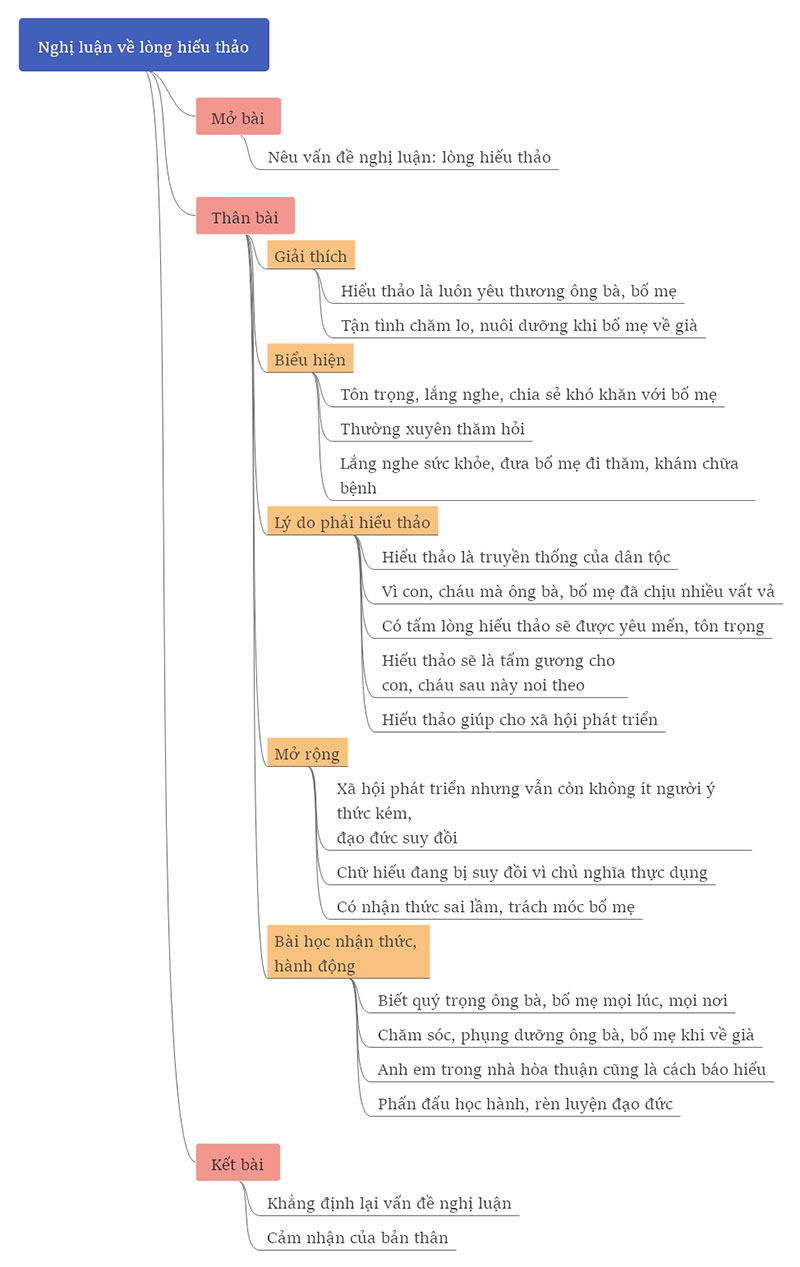


/fptshop.com.vn/uploads/images/tin-tuc/164645/Originals/cach-tao-google-sheet-15.png)